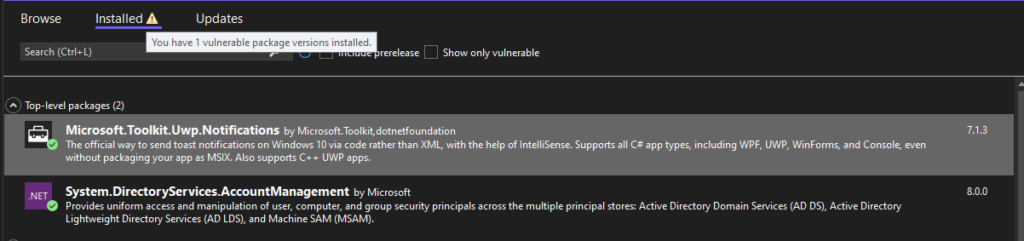В Visual Studio в окошке управления NuGet-пакетами рядом с вкладкой появился маленький жёлтый значок с восклицательным знаком:
You have 1 vulnerable package versions installed
При этом было не понятно, что это за пакет.
Решение
Над списком пакетов есть чекбоксы для фильтрации. Если нажать на «Show only vulnerable», то в списке останется только уязвимый пакет: